风云音频处理大师剪辑音频的方法
时间:2023-05-23 13:42:23作者:极光下载站人气:414
风云音频处理大师是一款非常好用的音频处理软件,对于音频的剪辑、格式转换以及合并和音频提取等,都可以直接在风云音频处理大师中进行操作,平常自己会收藏很多好听的音乐,但是有些时候我们需要将好听的部分进行设置成自己需要的背景音乐,但是前提是需要将好听的那一部分剪辑出来,那么我们可以通过风云音频处理大师进行剪辑即可,直接将自己需要进行剪辑的音频文件导入到音频剪辑的页面中进行操作即可,在风云音频处理大师中提供手动剪辑、按照时间剪辑以及可以平均分割剪辑等三种类型,下面小编给大家讲解一下如何使用风云音频处理大师剪辑音频的具体操作方法,需要的小伙伴可以看看方法教程,希望对大家有所帮助。
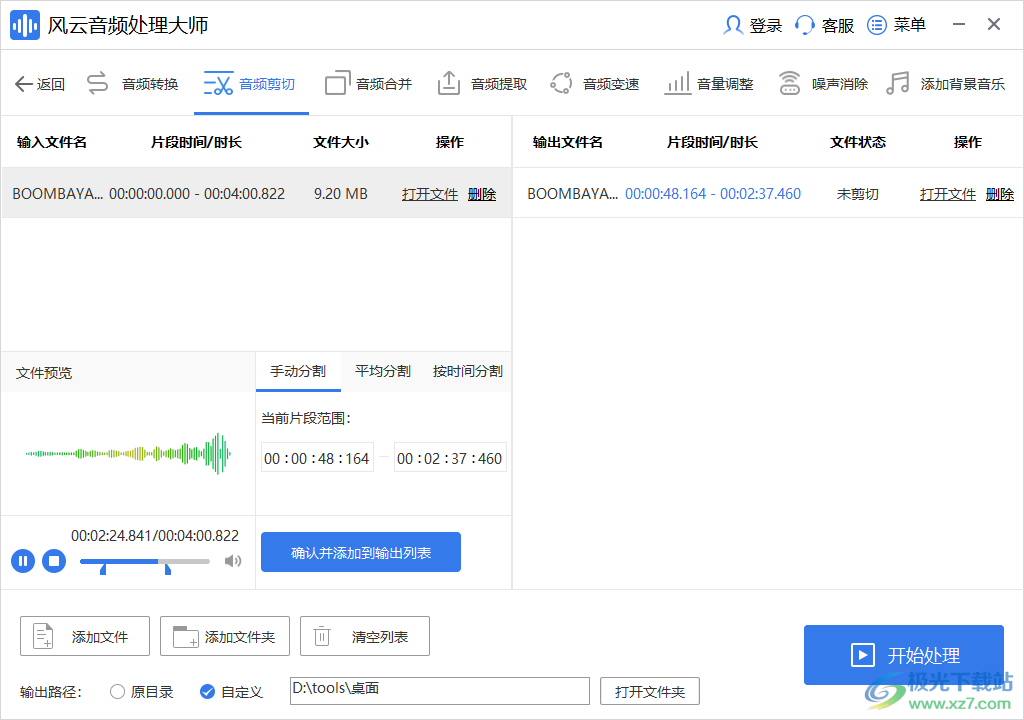
方法步骤
1.双击电脑桌面上的风云音频处理大师软件,在打开的窗口中,将【音频剪辑】选项进行点击。
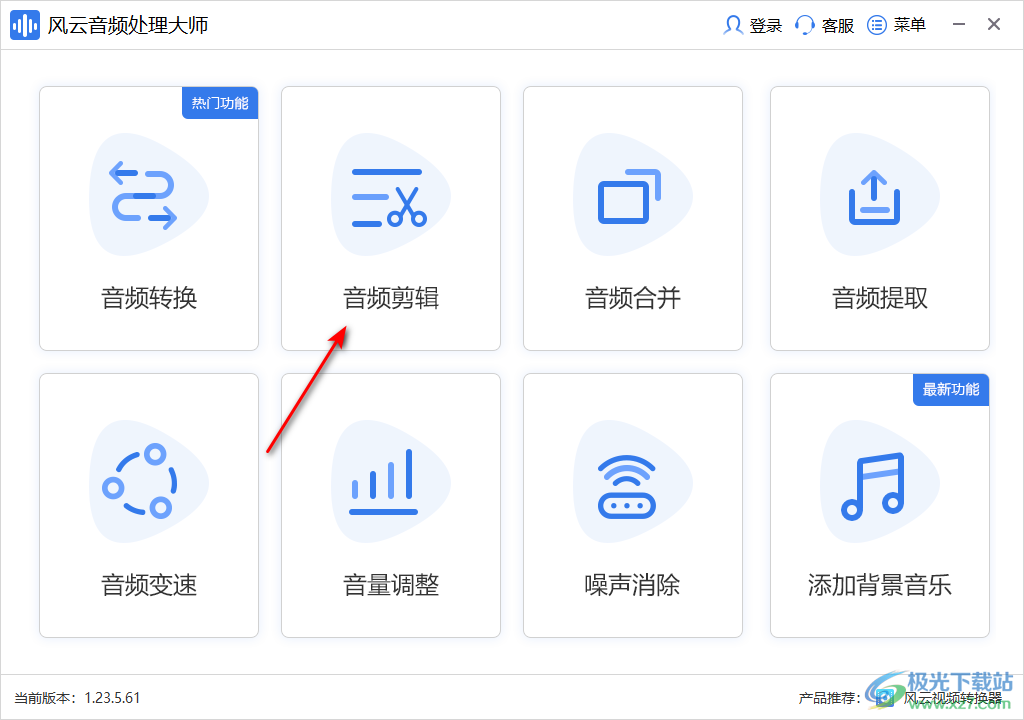
2.在打开的页面中,直接将【添加文件】按钮进行点击,将我们需要的音频文件选中进行添加到该页面中。
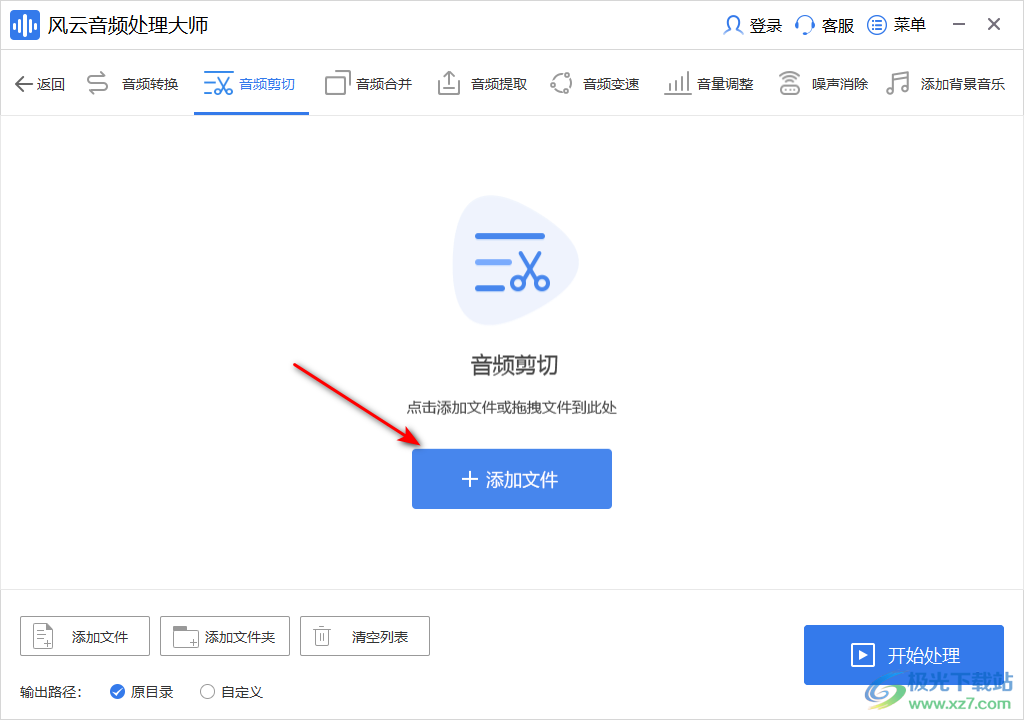
3.完成之后,我们可以选择【手动分割】,那么我们可以直接在下方通过鼠标拉动滑动按钮进行分割,左侧滑动按钮是起始时间,右侧的滑动按钮是结束时间,或者你可以直接在【当前片段范围】的框中设置开始时间和结束时间即可。
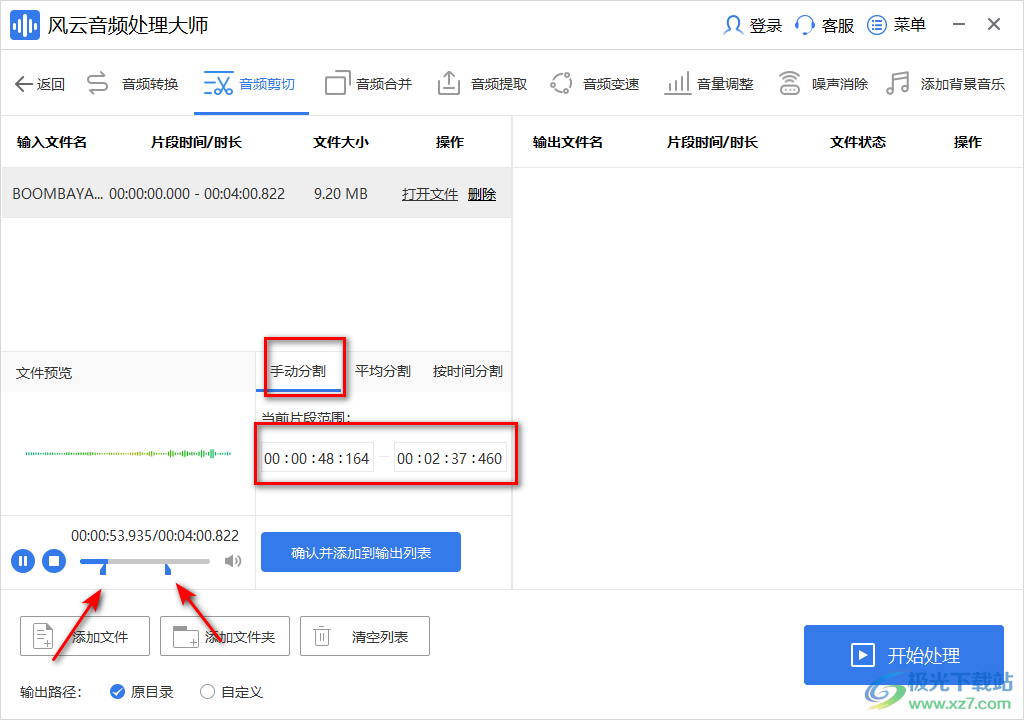
4.如果你选择的是【平均分割】,那么我们可以将【分割片段数量】的下拉选项点击打开,选择自己需要分割的数量即可。
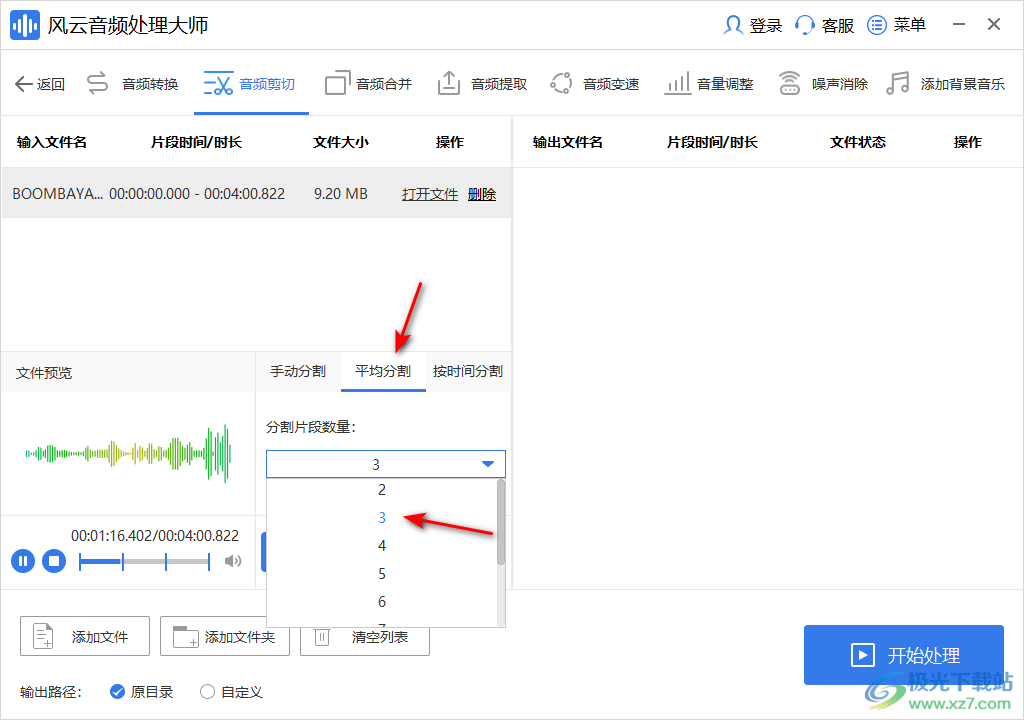
5.如果你选择【按时间分割】,那么你可以在【片段时间长度】的框中设置一下自己需要分割的时长。
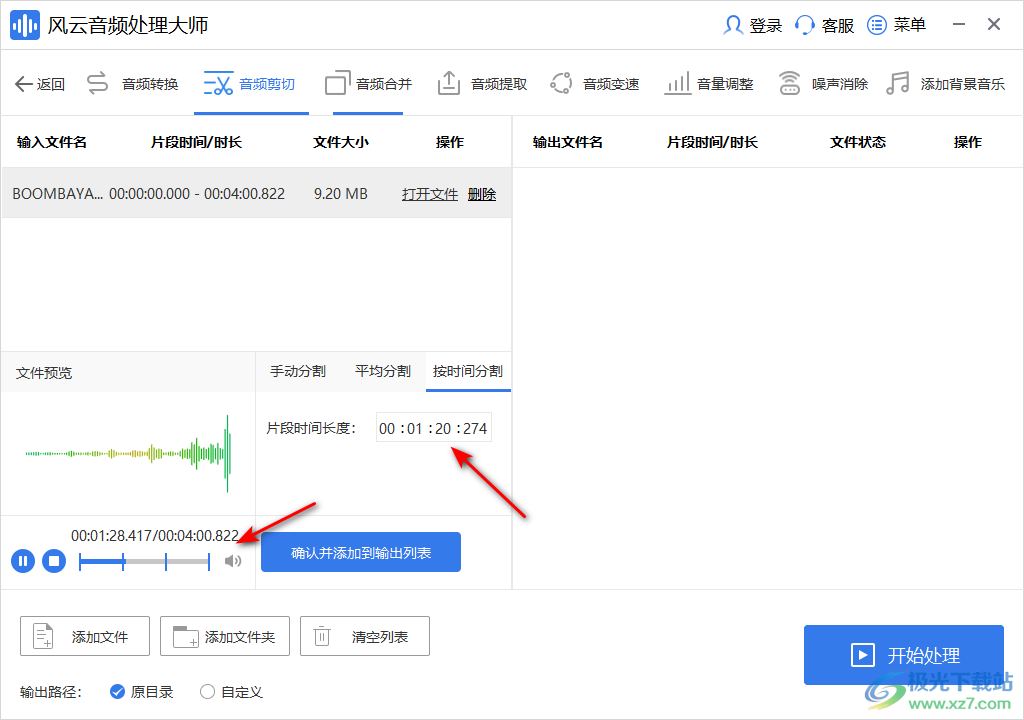
6.小编这里选择的是【手动分割】,设置好相应的分割时间之后,点击【确认并添加到输出列表】按钮,那么我们分割出来的视频就会添加到右侧的窗口中,你可以在左下角的底部点击勾选【自定义】选项设置一下文件导出的存放位置,之后点击【开始处理】按钮即可进行剪辑。
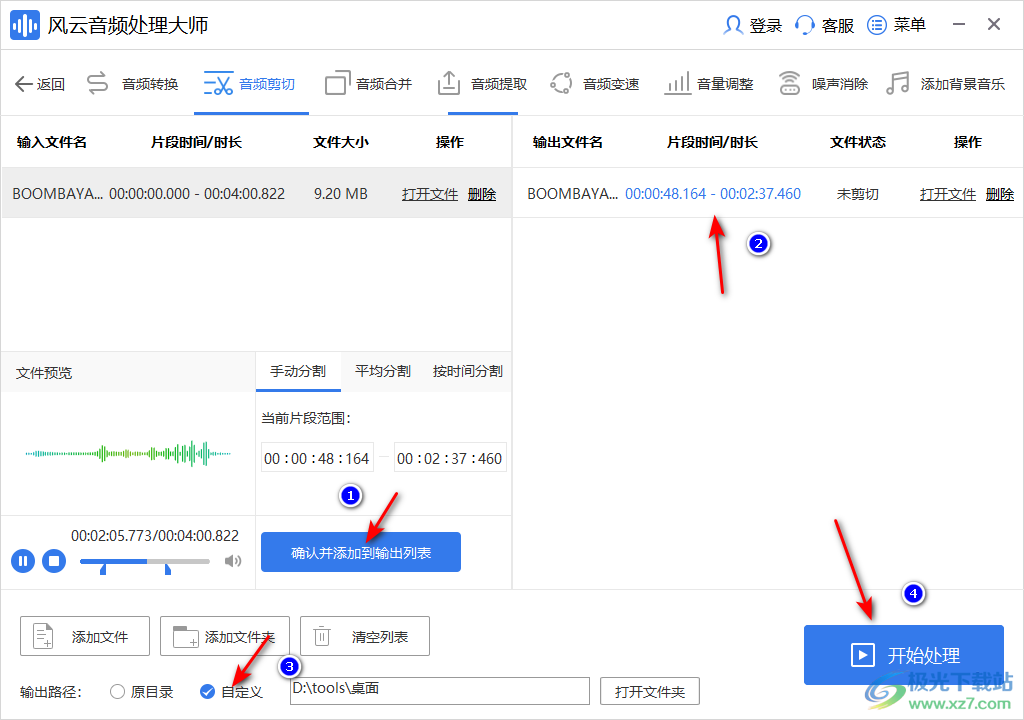
以上就是关于如何使用风云音频处理大师剪辑音频的具体操作方法,这款软件是非常好用且实用性十分强大软件,如果经常需要进行音频文件的处理的小伙伴,那么该软件就可以很好的帮助到你,感兴趣的话可以操作试试。
相关推荐
相关下载
热门阅览
- 1百度网盘分享密码暴力破解方法,怎么破解百度网盘加密链接
- 2keyshot6破解安装步骤-keyshot6破解安装教程
- 3apktool手机版使用教程-apktool使用方法
- 4mac版steam怎么设置中文 steam mac版设置中文教程
- 5抖音推荐怎么设置页面?抖音推荐界面重新设置教程
- 6电脑怎么开启VT 如何开启VT的详细教程!
- 7掌上英雄联盟怎么注销账号?掌上英雄联盟怎么退出登录
- 8rar文件怎么打开?如何打开rar格式文件
- 9掌上wegame怎么查别人战绩?掌上wegame怎么看别人英雄联盟战绩
- 10qq邮箱格式怎么写?qq邮箱格式是什么样的以及注册英文邮箱的方法
- 11怎么安装会声会影x7?会声会影x7安装教程
- 12Word文档中轻松实现两行对齐?word文档两行文字怎么对齐?
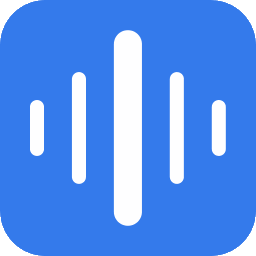
网友评论